Actualizar Windows 10 a la última versión disponible
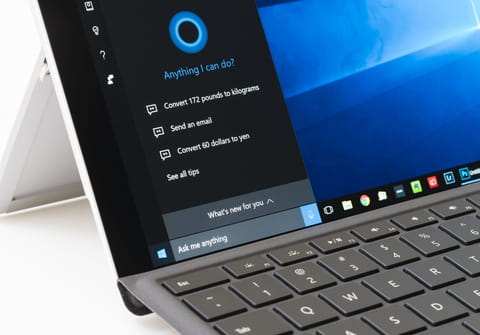
En este artículo te mostraremos cuáles son tus opciones para actualizar el sistema a la última versión de características disponible, en este caso la conocida como 21H1, lanzada el 18 de mayo de 2021.
Hace ya un tiempo que Microsoft dejó de lado las actualizaciones automáticas (y a traición) y dio más control a los usuarios, que ahora tienen la posibilidad de pausarlas o incluso desactivarlas completamente. Esta decisión se tomó para evitar problemas de compatibilidad como los que acompañaron a la versión 2004 de Windows 10, que muchos equipos acabaron recibiendo con meses de retraso.
Nota: el primer requisito para optar a la actualización 21H1 es que ya tengas instalada la versión 2004 o la 20H2. Si no estás seguro de que así sea, mira aquí cómo saber qué versión de Windows estás utilizando.
¿Cuáles son las novedades de la versión 21H1?
Entre los cambios que ofrece la actualización de mayo de 2021 de Windows 10, además de la renovación de algunas características de la interfaz, se encuentran la corrección de muchos errores y mejoras en las funciones de accesibilidad. Aquí te contamos otras de las novedades anunciadas por Microsoft:
- Compatibilidad con múltiples cámaras para Windows Hello: el usuario podrá elegir una cámara externa como predeterminada (cuando tenga, por ejemplo, un monitor con cámara integrada o dispositivos con varias cámaras).
- Mejoras en el rendimiento de Windows Defender, como el hecho de permitir que los administradores configuren las aplicaciones para su ejecución en un entorno aislado y virtualizado para mayor seguridad.
- Nuevos widgets para la barra de tareas de Windows 10.
- Mejoras en el rendimiento del Servicio de directivas de grupo de Windows Management Instrumentation para escenarios de trabajo remoto.
- Nuevo soporte para usar el navegador Microsoft Edge en el modo quiosco.
- Optimización de los tiempos de apertura de las apps con configuración de itinerancia.
Como puedes notarlo, la actualización a la versión 21H1 es menor, por lo cual se considera como un service pack. Por lo pronto, la actualización 'Sun Valley', que llegará en otoño, ya genera gran expectativa y se espera que traiga muchas más novedades.
¿Cómo instalar la última actualización de Windows 10?
A través de Windows Update (método automático)
1) Haz clic en el botón Inicio (el logo de Windows) y, a continuación, en el icono de la rueda dentada.
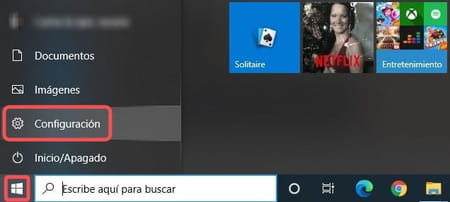
2) En la nueva ventana que se abre, entra en Actualización y seguridad.
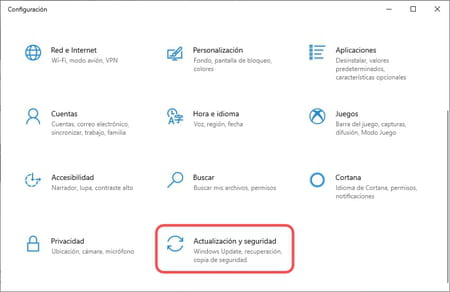
3) En la columna de la izquierda, selecciona Windows Update y haz clic en Buscar actualizaciones (si no aparece este botón es porque existen actualizaciones pendientes, en cuyo caso tendrás que clicar previamente en Descargar y reiniciar tu PC cuando se te pida). Una vez termine la búsqueda, pueden pasar dos cosas:
- Que aparezca el apartado Actualización de características a Windows 10, versión XXXX. Haz clic entonces en Descargar e instalar y sé paciente, ya que este proceso puede tardar hasta varias horas (recibirás una notificación en el lateral de tu pantalla cuando haya terminado, así que puedes despreocuparte mientras tanto).
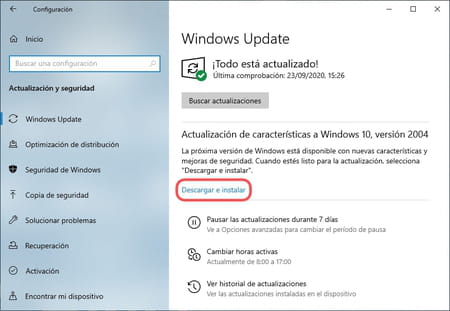
- Que no aparezca la actualización o se muestre un mensaje indicando que “la actualización está en camino”. Esto significa que alguno de los fallos reportados de la misma podría causar problemas en tu ordenador. Puedes repetir este proceso en unos días para comprobar si Microsoft lo ha solucionado o instalar la actualización manualmente como se explica en el siguiente apartado.
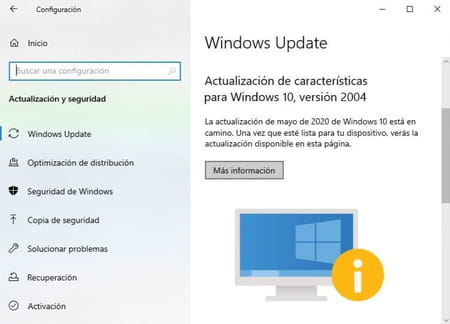
4) Ya solo queda elegir si quieres Reiniciar ahora o Programar el reinicio para más tarde y dejar que Windows se ocupe del resto.
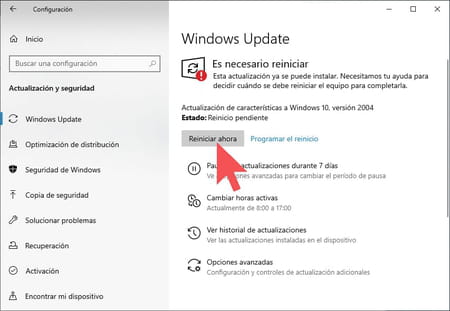
Desde la página de descargas de Microsoft (método manual)
Si no puedes esperar más, debes saber que existe otro método muy sencillo para forzar la actualización:
1) Accede al portal de descargas de Microsoft y haz clic en Actualizar ahora.
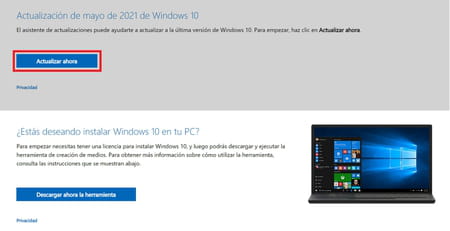
2) Ejecuta el asistente de instalación que se habrá descargado y haz clic en Actualizar ahora.

3) Se te informará si tu equipo cumple con los requisitos mínimos. Si es así, tan solo haz clic en Siguiente.
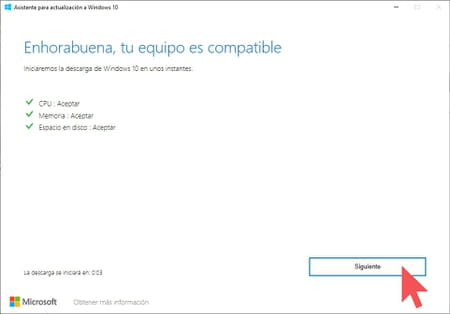
4) Windows se encargará entonces de descargar y preparar la actualización. Cuando esté lista, haz clic en Reiniciar ahora o Reiniciar más tarde, según prefieras.
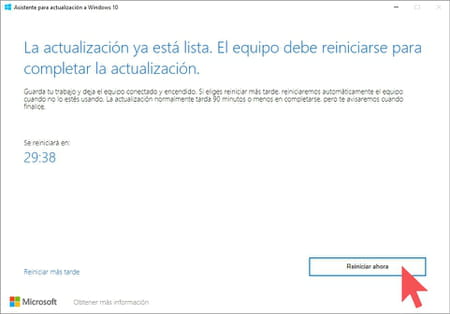
No puedo actualizar Windows 10, ¿qué hago?
Si después de poner en práctica lo anterior te encuentras con el mensaje “Este equipo no se puede actualizar a Windows 10”, nosotros te aconsejamos que desistas por el momento y vuelvas a intentarlo pasado un tiempo. Con suerte, Microsoft ya habrá puesto solución a los problemas que hacían esta actualización incompatible con tu equipo.
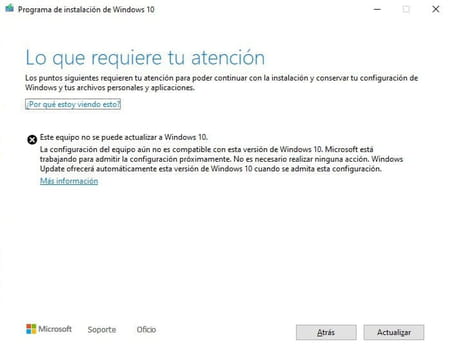
Como último recurso, puedes usar la herramienta de creación de medios para crear un USB booteable como se explica en el artículo del enlace. Luego, haz una copia de seguridad de tus archivos importantes y usa esa unidad externa para realizar una instalación limpia del sistema operativo. No recomendamos que hagas esto a menos que conozcas bien el proceso y, aún así, no podemos asegurar que vaya a funcionar (puede que Windows también haya bloqueado esta vía de actualización para tu PC).
¿Cómo saber qué versión de Windows 10 tengo?
Si quieres verificar que la actualización fue exitosa y ya tienes la última versión del sistema operativo, te recordamos el proceso para ver tu versión actual de Windows en el enlace. ¡Apenas te tomará unos segundos descubrirlo!
